随着电脑技术的飞速发展,顶配的台式电脑成为了游戏玩家和专业工作者的首选。然而,有时即便是最尖端的设备也会遇到一些令人头疼的问题,比如电脑无法正常关机。...
2025-04-02 2 台式电脑
随着科技的发展,越来越多的用户开始注重在电脑上享受高音质的音频体验。然而,不少人会遇到这样一个问题:台式电脑的USB音频输出效果不佳,这到底是怎么回事呢?又该如何解决呢?本文将为您提供一系列实用的解决方法,帮助您改善USB音频输出质量。
在探讨解决方法之前,我们首先需要了解台式电脑USB音频输出不佳的原因。这可能包括以下几个方面:
1.驱动程序过时:驱动程序是硬件与操作系统间沟通的桥梁。长时间未更新可能导致USB音频设备无法正确工作。
2.音频设置不当:系统的声音设置可能配置错误,影响输出效果。
3.硬件问题:音频设备或电脑的USB接口可能存在物理损坏或接触不良。
4.第三方软件冲突:一些后台运行的软件可能与音频设备产生冲突。
5.电磁干扰:周围环境的电磁干扰可能对USB音频信号造成影响。

在遇到USB音频输出问题时,首先应检查音频驱动程序是否为最新版本。
1.如何检查驱动程序版本:
打开设备管理器,找到“声音、视频和游戏控制器”。
展开后找到您的USB音频设备,右击选择“属性”。
在“驱动程序”标签页下,可以看到驱动程序版本信息。
2.如何更新驱动程序:
在音频设备属性中选择“更新驱动程序”。
按照向导提示,选择“自动搜索更新的驱动程序软件”或访问制造商官方网站下载最新驱动。
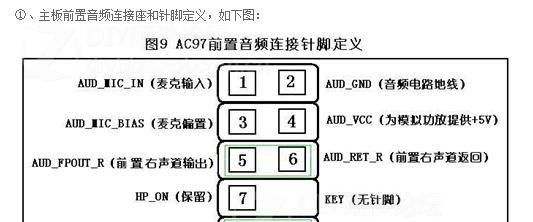
有时候问题可能出在设置上,正确配置系统音频选项同样重要。
1.进入控制面板:点击系统右下角的扬声器图标,进入“声音”设置。
2.选择正确的音频设备:在播放选项卡中,确保选定为您的USB音频设备作为默认播放设备。
3.音量和音质设置:确保音量适度,音质设置(如:采样率、位深度)与USB音频设备支持的最佳设置相匹配。

如果驱动和设置都没有问题,那可能是硬件问题。检查USB接口是否有灰尘、损坏或松动。尝试将USB音频设备插入其他USB端口或更换其他端口。若问题依旧,可以尝试在另一台电脑上使用该USB音频设备,看是否能正常工作。
关闭不必要的后台程序和服务,特别是那些可能与音频设备产生冲突的软件。通过任务管理器结束相关进程,或在启动设置中禁用它们。如果不确定哪个程序是问题根源,可尝试“干净启动”来排查。
尽量将USB音频设备远离可能产生电磁干扰的设备,比如无线路由器、大型电器等。如果可能,使用屏蔽好的USB线或转接线。
如果以上方法都无法解决您的问题,您可能需要考虑使用外置声卡来改善USB音频输出。外置声卡通常拥有独立的音质处理芯片,能够提供更纯净和专业的音频输出。
1.Q:如何判断USB音频设备是否工作正常?
A:可以用耳机或音箱直接连接USB音频设备尝试播放音频,若此时输出正常,问题很可能出在电脑的设置或驱动上。
2.Q:可以通过什么方式测试USB接口的健康状况?
A:可以尝试连接其他USB设备,如U盘,若连接正常则USB接口本身问题不大。
3.Q:使用外置声卡有哪些优点?
A:外置声卡提供专业级别的音频处理能力,可进一步提升音质,且它们往往具备更好的兼容性和稳定性。
通过上述步骤,您应该能够诊断并解决台式电脑USB音频输出不佳的问题。无论您是进行驱动更新、音频设置调整,还是进行硬件检查,都应一步一个脚印,细心排查。同时,使用外置声卡也是提升音频体验的有效方式。希望这些方法能够帮助您快速解决问题,享受动听的音乐。
标签: 台式电脑
版权声明:本文内容由互联网用户自发贡献,该文观点仅代表作者本人。本站仅提供信息存储空间服务,不拥有所有权,不承担相关法律责任。如发现本站有涉嫌抄袭侵权/违法违规的内容, 请发送邮件至 3561739510@qq.com 举报,一经查实,本站将立刻删除。
相关文章

随着电脑技术的飞速发展,顶配的台式电脑成为了游戏玩家和专业工作者的首选。然而,有时即便是最尖端的设备也会遇到一些令人头疼的问题,比如电脑无法正常关机。...
2025-04-02 2 台式电脑

如何查看台式电脑配置?台式机硬件信息如何获取?随着数字化时代的到来,越来越多的人开始关注自己的电脑配置,尤其是台式机的硬件信息。了解自己的电脑配置...
2025-04-01 2 台式电脑

在当今高效快节奏的工作环境中,选择一台合适的台式电脑对于办公效率的提升至关重要。麒麟作为市场上广受欢迎的电脑品牌之一,其产品是否满足日常办公的需求自然...
2025-03-30 8 台式电脑

在日常生活中,台式电脑已经成为我们工作和娱乐的重要工具。无论是观看电影、听音乐还是进行游戏,音效的好坏直接影响着我们的感官体验。了解一些基础的台式电脑...
2025-03-28 13 台式电脑

当今数字时代,无论是音乐制作者、游戏玩家还是专业音频编辑,都需要对电脑声卡的详细参数有一个清晰的了解。声卡是电脑系统中负责声音输入输出的关键组件,而了...
2025-03-27 12 台式电脑

随着科技的进步,台式电脑已经成为我们工作和学习中不可或缺的工具。但你是否知道,在关闭你的小台式电脑时,正确的步骤不仅能保护你的硬件设备,还能延长电脑的...
2025-03-27 13 台式电脑